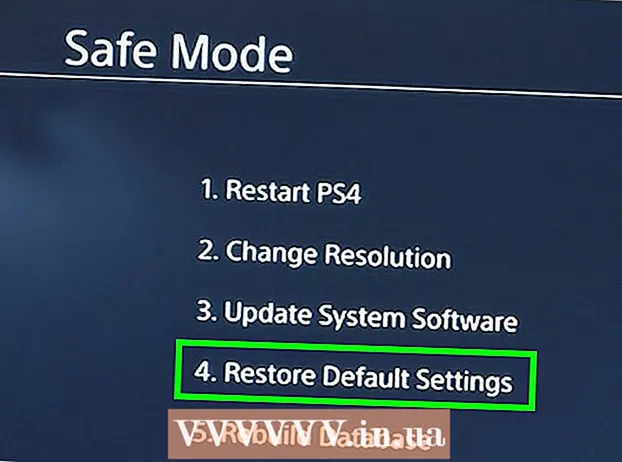Kirjoittaja:
John Stephens
Luomispäivä:
28 Tammikuu 2021
Päivityspäivä:
2 Heinäkuu 2024

Sisältö
Tässä artikkelissa kerrotaan, kuinka MOV-tiedostot voidaan muuntaa MP4-muotoon. Voit tehdä tämän online-muuntimella tai ladata ja käyttää ilmaista käsijarruohjelmaa. Molemmat vaihtoehdot ovat käytettävissä Windows- ja Mac-tietokoneissa.
Askeleet
Tapa 1/2: Käytä CloudConvertia
Avaa CloudConvert-sivu käymällä https://cloudconvert.com/ selaimelta.

Napsauta painiketta Valitse Tiedostot (Valitse tiedosto) on harmaa lähellä sivun yläosaa.
Valitse MOV-tiedosto. Napsauta ja MOV-tiedosto, jonka haluat muuntaa MP4: ksi.
- Jos MOV-tiedosto on tallennettu muuhun kuin parhaillaan avattuun kansioon, valitset kansion, johon MOV-tiedosto tallennetaan, ikkunan vasempaan osaan.

Klikkaus Avata (Avaa) ikkunan oikeassa alakulmassa.
Napsauta solua mov ▼ sivun yläosassa, aivan tiedostonimen oikealla puolella. Näytössä näkyy luettelo vaihtoehdoista.

Valita video- valintaluettelossa. Näet toisen valikon ilmestyvän aivan viereesi.
Napsauta vaihtoehtoja sp lähellä nykyisen valikon alaosaa. Tämä on valintatoiminto sp tiedoston muunnoskohteeksi.
Napsauta painiketta Aloita muuntaminen Punainen (Aloita muunnos) on sivun oikeassa alakulmassa.
Odota, että video on muunnettu loppuun. Tämä voi viedä muutaman minuutin, koska video on ladattava CloudConvert-sivustoon ennen muunnoksen alkamista.
Napsauta painiketta ladata (Lataa) vihreänä sivun oikeassa yläkulmassa. Muunnettu tiedosto ladataan tietokoneellesi.
- Joissakin selaimissa sinun on vahvistettava lataus valitsemalla tallennuskansio ja napsauttamalla Tallentaa (Tallenna) pyydettäessä.
Tapa 2/2: Käytä käsijarrua
Lataa ja asenna käsijarru. Käy selaimella osoitteessa https://handbrake.fr/ ja napsauta painiketta Lataa käsijarru (Lataa käsijarru) punaisella, ja toimi sitten seuraavasti:
- Päällä Windows - Kaksoisnapsauta Käsijarrun asennustiedostoa ja napsauta Joo (Kyllä), kun pyydetään, valitse Seuraava (Jatka), valitse Olen samaa mieltä (Olen samaa mieltä) ja valitse Asentaa (Asetus).
- Päällä Mac Kaksoisnapsauta Käsijarrun DMG-tiedostoa, tarkista lataus pyydettäessä, napsauta ja vedä Käsijarru-kuvake Sovellukset-kansioon.
Avaa käsijarru, jossa on ananas-kuvake cocktaillasin vieressä.
Klikkaus Tiedosto (Tiedosto) ja kansiokuvake käsijarruikkunan vasemmalla puolella.
- Macissa sinua pyydetään avaamaan uusi videotiedosto, kun käynnistät Käsijarru-sovelluksen ensimmäisen kerran. Jos et näe pyyntöäsi, napsauta ruudun vasemmassa yläkulmassa olevaa avointa lähdekoodia.
Valitse MOV-tiedosto. Napsauta vain ikkunan vasemmalla puolella olevaa MOV-tiedostokansiota ja valitse se napsauttamalla MOV-tiedostoa.
- Windowsissa sinun on vieritettävä ylös ja alas File Explorer -ikkunan vasemmassa osassa löytääksesi oikean kansion.
Klikkaus Avata (Avaa) käsijarruikkunan oikeassa keskiosassa.
Valitse tallennuskansio. Klikkaus Selaa (Selaa) "Kohde" -osion ulkopuolella, napsauta kansiota, johon haluat tallentaa MP4-tiedoston, kirjoita tiedostonimi ja valitse Tallentaa.
Napsauta "Container" -valintaruutua suoraan "Output Settings" -otsikon alla. Näytössä näkyy luettelo vaihtoehdoista.
- Ohita tämä ja seuraava vaihe, jos valikkoruudussa näkyy jo "MP4".
Klikkaus MP4 valintaluettelossa valitaksesi MP4 muunnosmuodoksi.
Klikkaus Aloita koodaus (Koodaus alkaa). Tämä on vihreä ja musta kolmion "Toista" -painike, joka näkyy käsijarruikkunan yläpuolella. MOV-tiedosto muunnetaan MP4-tiedostoksi ja tallennetaan valittuun kansioon.
- Napsauta Macissa vain alkaa (Aloita) tässä vaiheessa.
Varoitus
- Videon laatu heikkenee, kun muunnat tiedostoja MOV: sta MP4: ksi.